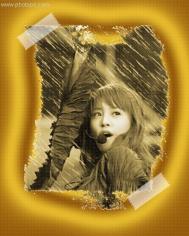原图为XP系统自带的一张桌面墙纸

[next]
1. 先打开素材图片, 新建一个图层1, 把前景色设置为#009843, 背景色设置为#00561F. 然后进行径向填充.
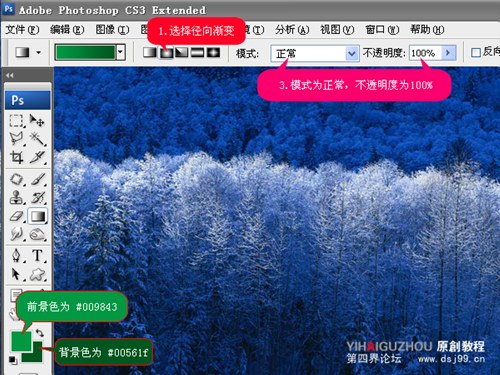
填充后效果如下图
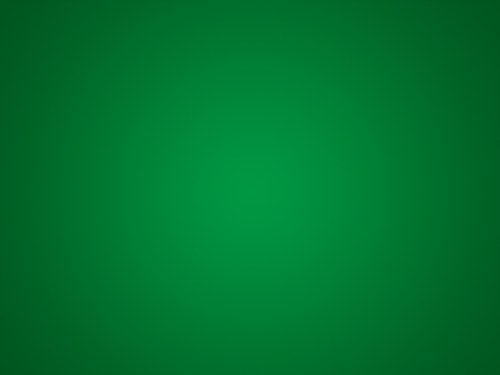
2. 把图层1的模式设置为线性光, 如下图
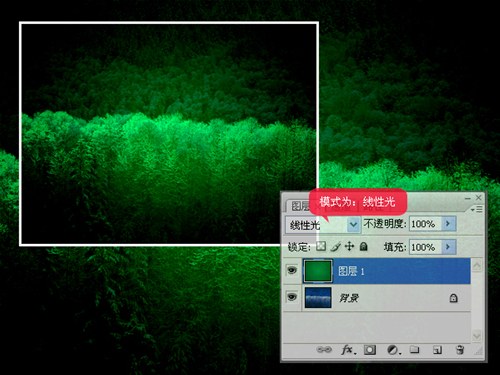
3. 在图层1上面新建一个图层2, 选择填充工作, 选择从紫色到橙色由上而下对图层进行线性渐变填充. 如下图
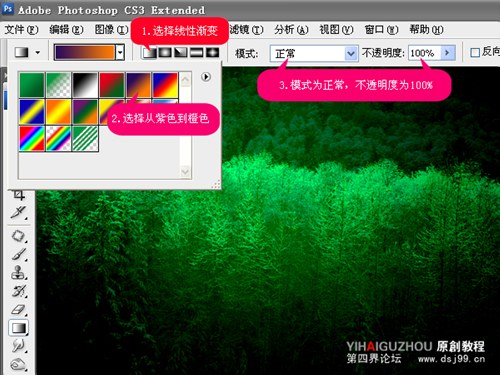
填充后效果如下图
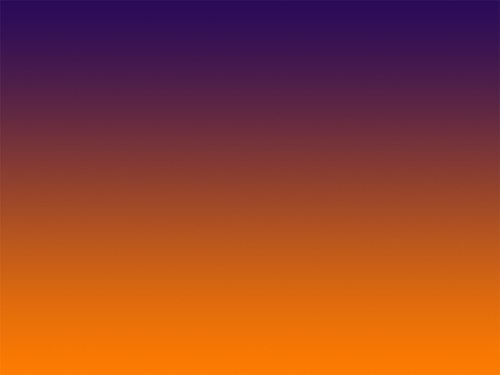
4. 把图层2的模式设置为亮光, 填充为35%, 如下图

5. 最后加上自己喜欢的文字, 就大功告成了.

不同的图片, 图层1填充颜色不同所制作出来的效果都不一样, 真是各自各精彩. 大家灵活运用吧.